資訊內容
【課程】火遍全球的Scratch編程語言,5分鐘免費帶你入門 | 附下載鏈接
ID:codingdad
編輯:Shawn | 圖:Google
在之前的課程中,我們學習了編程語言中的順序執行、循環執行、判斷執行和事件。這四個結構就是編程語言的總體結構。
熟悉了這四個結構之后,今天我們開始學習第一門編程語言Scratch。
Scratch語言可為大名鼎鼎,它是專為少兒設計的一門編程語言,沒有復雜的語法,甚至不需要使用鍵盤打字,僅用鼠標拖拽模塊就可以完成很多功能。
學習Scratch,可以讓孩子們快速掌握一門編程語言,并開始開發一些程序,在這個過程中積累項目經驗,鍛煉邏輯思維能力和解決問題能力。
可以說,Scratch語言是為孩子們搭建了一座橋梁,可以快速跳過語言學習的初級階段,進入思維訓練的高級階段。
今天,我們就來感受一下什么是Scratch編程。
下載安裝
Scratch語言由美國麻省理工學院開發與維護。因此,了解這門語言的最好方式就是訪問其官網,網址是https://scratch.mit.edu/。
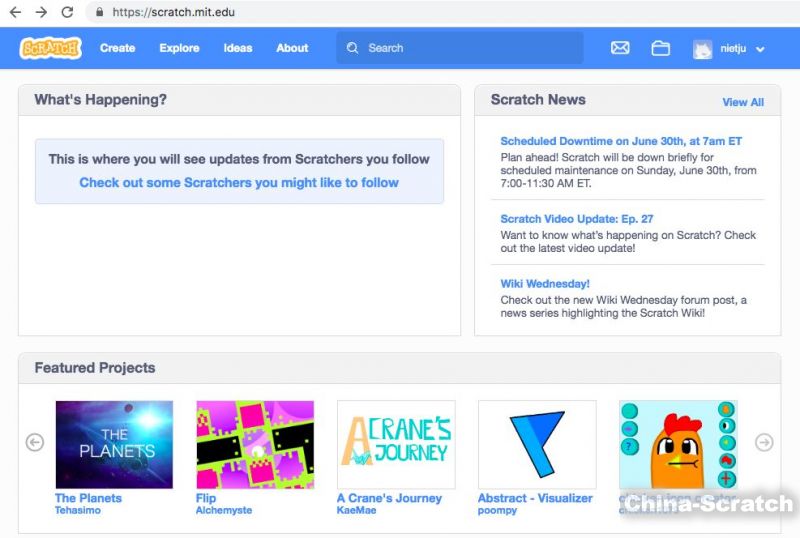
該網站主要提供兩個功能。
一是提供Scratch項目的在線開發功能。孩子們如果想開發Scratch程序,直接進入這個網站就能開發,無需下載。
當然,由于該網站的服務器部署在美國,從國內訪問非常慢。因此官網提供了離線安裝包,安裝后不用登錄官網也可進行Scratch項目開發。
家長們可以在本公眾號的后臺回復關鍵詞「語言」或「s」來獲取下載鏈接。下載后像其他軟件那樣直接安裝即可。
該網站第二個重要的功能是提供了一個在線交流平臺,來自全球任何地方的小朋友都可以在上面發布自己的程序,供別人使用和評價。對于孩子們來說,這里不僅是切磋技藝的舞臺,也是廣交朋友的舞臺,沒有什么比來自用戶的夸獎更能讓孩子們開心的了。
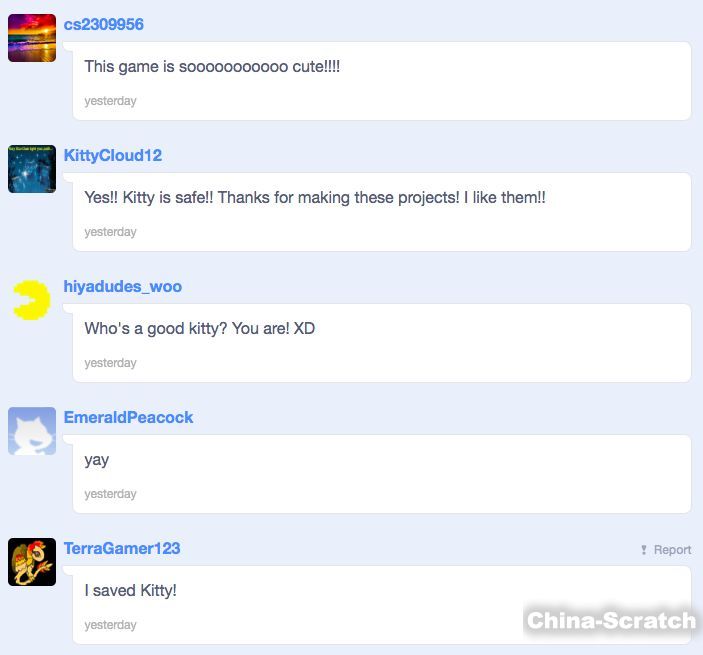
初次使用
下載安裝后,如果是Windows用戶,可以在桌面或安裝時選擇的文件夾中找到一個名為Scratch Desktop的圖標。蘋果用戶則直接在應用中心可以找到這個圖標。直接雙擊該圖標打開Scratch。
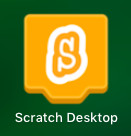
打開Scratch軟件,首先,不用猶豫,在軟件的左上角有個小地球的按鈕,點擊它,選擇English,將語言改為英語。
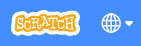
修改后,Scratch的界面如下圖所示。
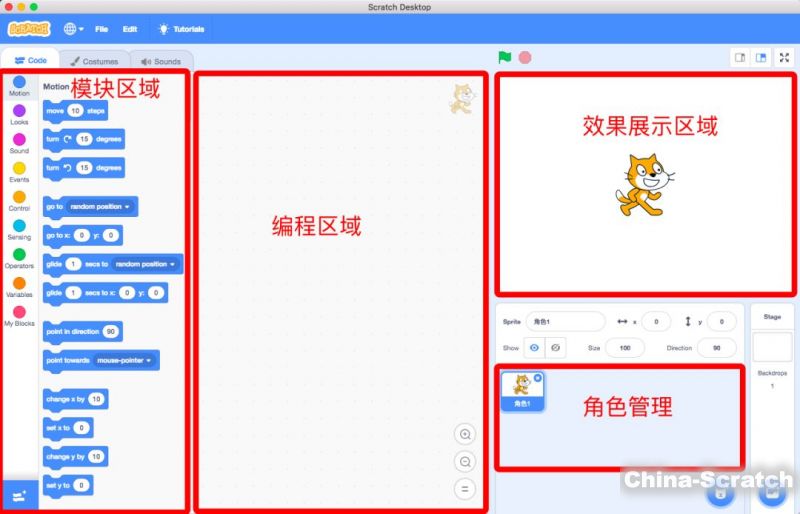
該軟件的界面大致可以分為以下區域:
-
模塊區域——Scratch作為一門模塊化編程語言,所有可以使用的模塊均展示在這個區域。
-
編程區域——如果要使用一個模塊,就用鼠標把模塊拖拽到該區域即可。
-
效果展示區域——編程的效果如何,點擊運行后在此區域即可進行展示。
-
角色管理區域——編程都是在控制角色,一個程序可以有多個角色,在這個區域可以切換要控制的角色。
該軟件還有一些重要的按鈕。下面,我們通過一個簡單的項目來了解下這個軟件。
由于我們這個項目不需要使用舞臺上這個小貓,可以點擊角色管理區域小貓右上角的關閉按鈕來刪除它。

刪除后,同樣是角色管理區域,點擊右下角的圓形按鈕,新增一個角色。
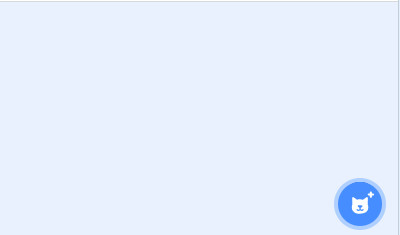
在新界面中選擇Letters分類,點擊字母A,就選擇了字母A這個新角色。
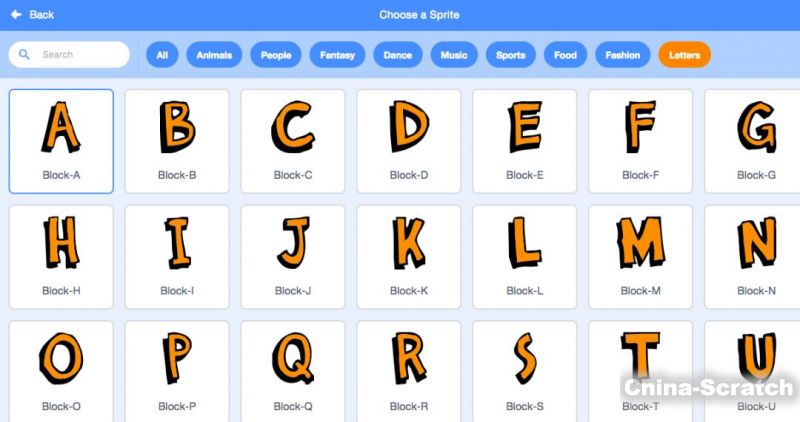
在新增角色按鈕旁邊還有一個按鈕,如下圖所示。該按鈕是選擇背景的按鈕,點擊它,選擇一個新的背景。
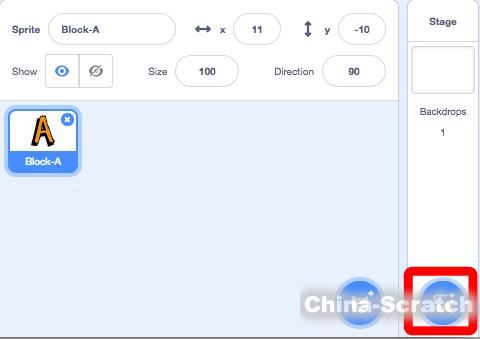
在眾多的背景中,任意選擇一個背景。
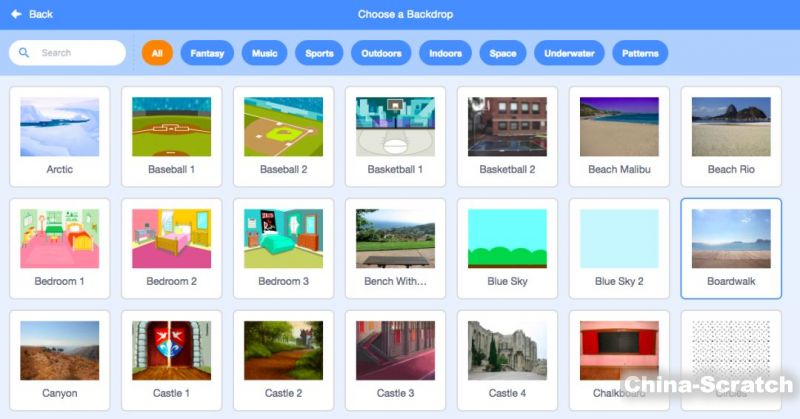
此時在效果展示區域,效果應該是這樣的,背景會因為你選擇的不同而不同。
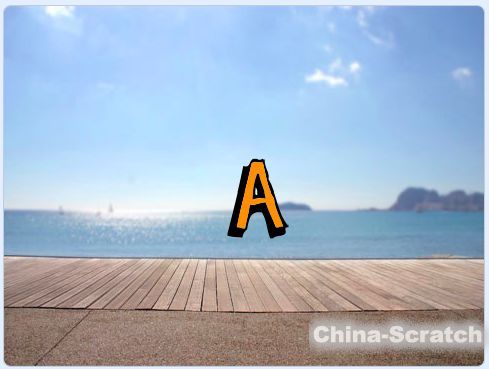
接下來,我們開始編程來控制字母A。
在模塊區域,首先選擇一個事件Event模塊,如下圖所示。拖拽When this sprite clicked模塊到編程區域。
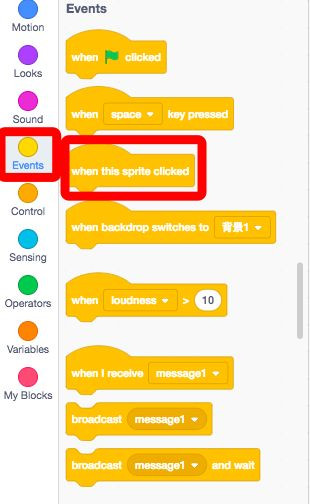
再選擇一個外觀Looks模塊,如下圖所示,拖拽change color effect by 25到編程區域。
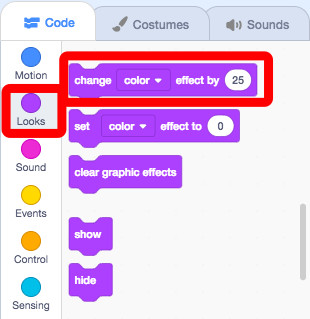
此時的編程區域應該是這樣的,剛才選擇的兩個模塊要上下連接。
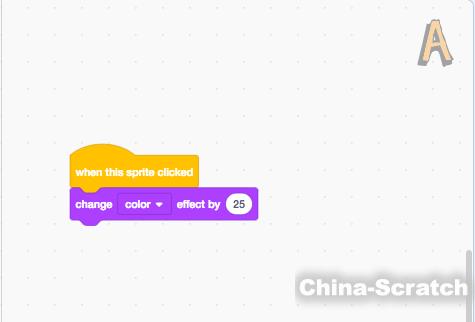
好了,我們的第一個Scratch程序就完成了。去效果展示區域,點擊一下字母A,看看有什么效果吧。

每次點擊字母A,它都會變顏色,這正是程序代碼所控制的。
5分鐘,完成了一個簡單的項目。
聲明:本文章由網友投稿作為教育分享用途,如有侵權原作者可通過郵件及時和我們聯系刪除




